修改Hosts文件提示没有权限怎么办
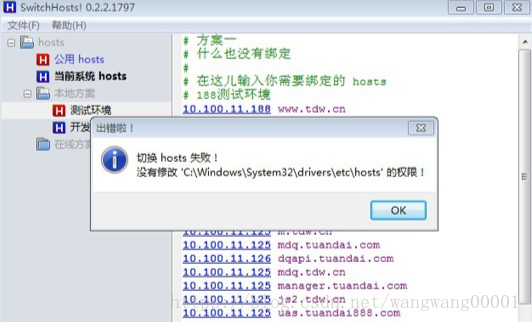
解决办法:给host文件赋予权限
1、打开电脑C盘,在目录C:\Windows\System32\drivers\etc 下找到hosts文件
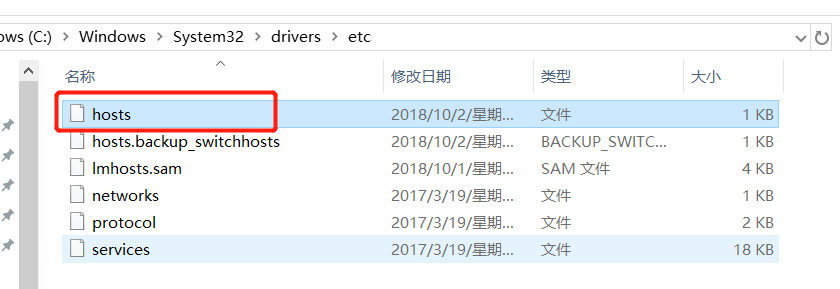
2.右键hosts文件,选择属性

3.点击hosts属性对话框里的“高级”,如下图所示。
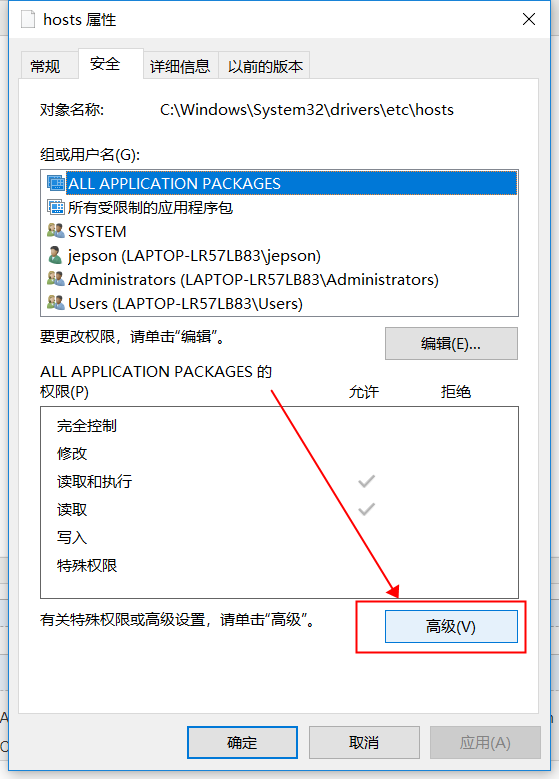
4.在hosts的高级安全设置界面点击更改权限,如下图所示。

5.在新弹出的对话框里点击添加按钮,如下图所示。
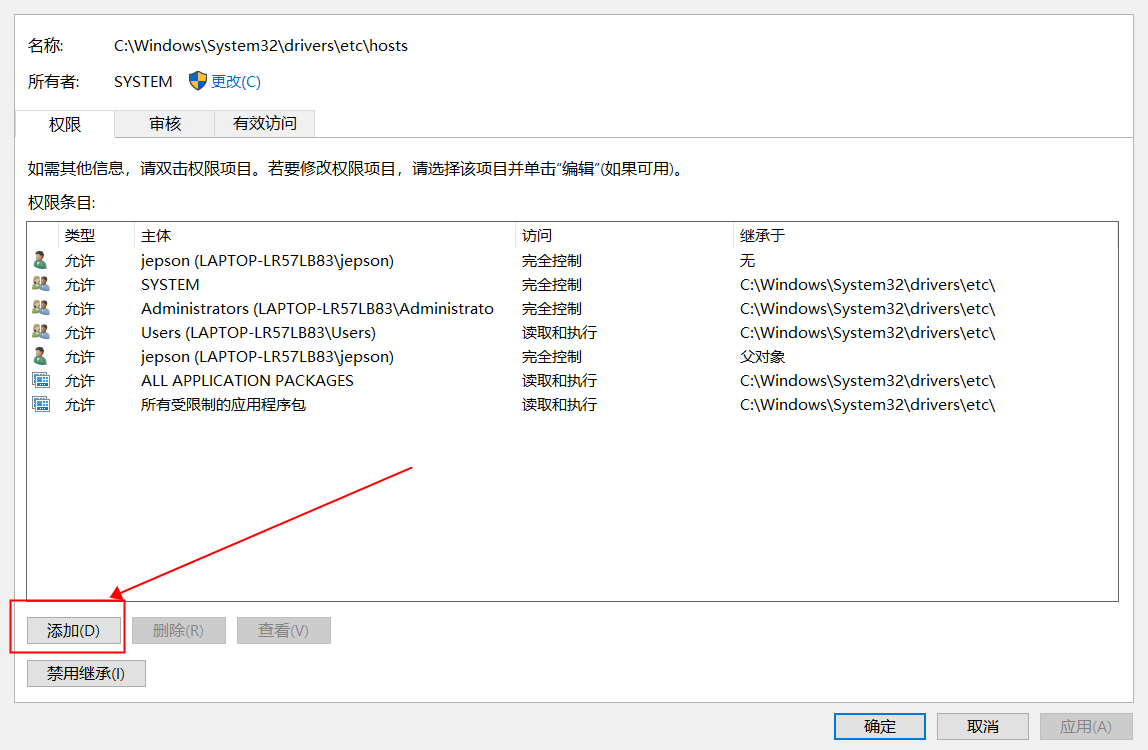
6.点击hosts的权限项目窗口下面的主体的“选择主体”,如下图所示。
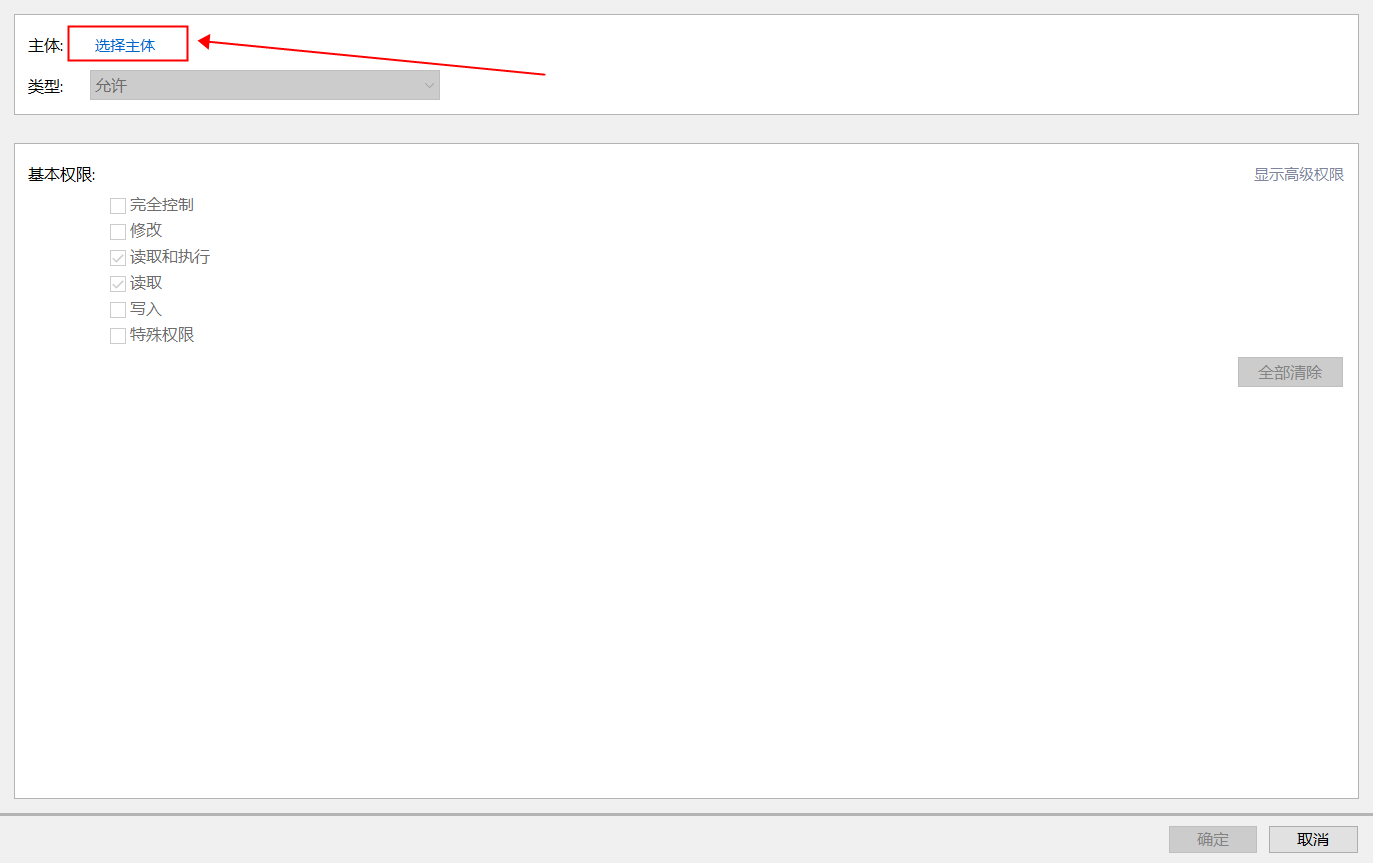
7.点击进入选择用户或组界面,点击高级,如下图所示。
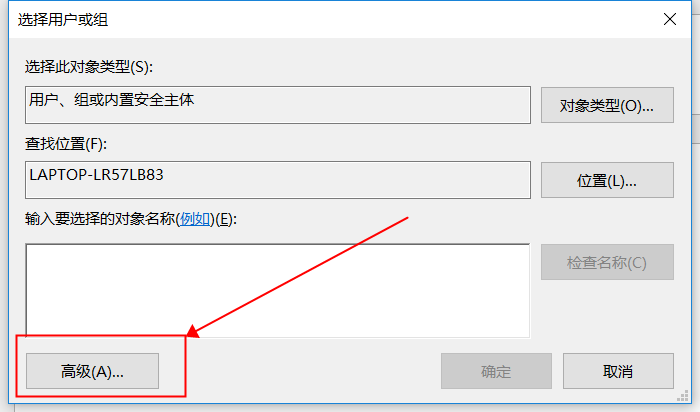
8.点击高级后,我们接着在点击立即查找,然后在查找结果里找到当前用户的账号,选中后点击确定,如下图所示。

9.在选择用户或组界面里点击确定,如下图所示。
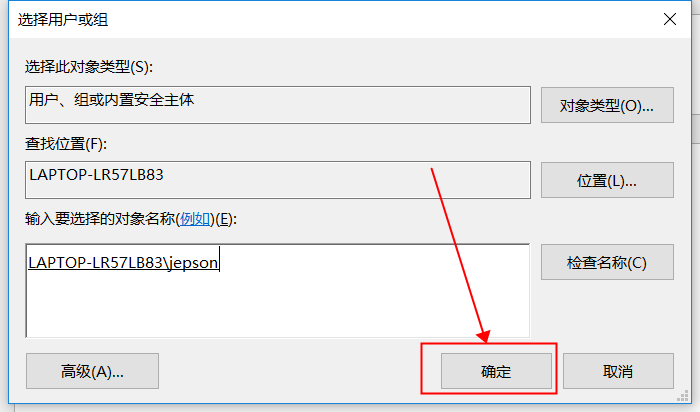
10.将hosts的权限项目界面下的基本权限的所以项目都勾选上,然后点击确定,如下图所示。
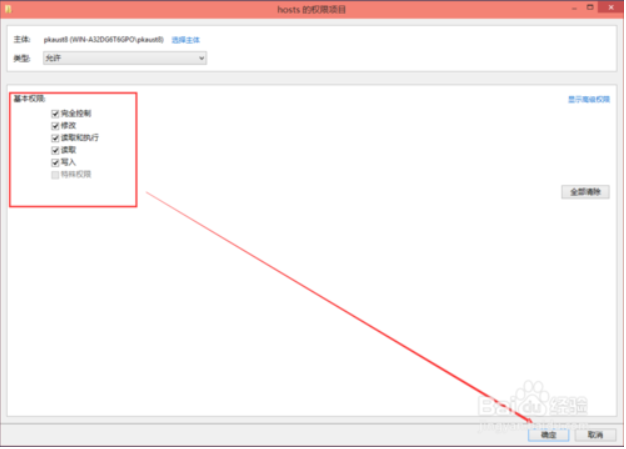
11.权限添加成功后,直接点击确定,如下图所示。
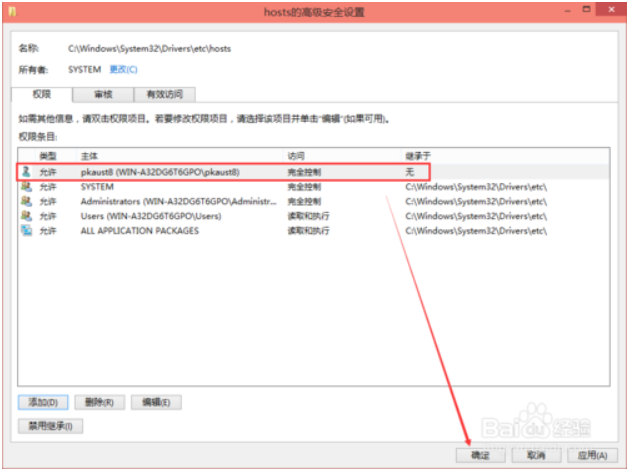
12.点击后,系统提示你将要更改系统文件夹的权限设置,这样会降低计算机的安全性,并导致用户访问文件时出现问题。要继续吗?我们点击是。如下图所示。

FROM:https://jingyan.baidu.com/article/624e7459b194f134e8ba5a8e.html




 浙公网安备 33010602011771号
浙公网安备 33010602011771号